OxC4EB823F HPプリンターエラーコードを修正

OxC4EB823F HP プリンター エラー コードは、通常、何らかのソフトウェアの問題が原因で表示されます。ただし、場合によっては、ハードウェアの不具合が原因で発生することもあります。この投稿では、このエラー メッセージについて説明し、それを解決するために何ができるかを見ていきます。

OxC4EB823F HPプリンターエラーコードを修正
0xC4EB823F HP プリンター エラー コードが発生した場合は、以下の解決策に従って問題を解決してください。
- プリンターおよびその他の接続されたデバイスを適切に再起動します。
- プリントヘッドを揺らす
- 印刷スプーラー サービスが実行されているかどうかを確認する
- プリンターのトラブルシューティング ツールを実行する
- プリンターのファームウェアを更新する
それらについて詳しく話しましょう。
1] プリンターとその他の接続されたデバイスを適切に再起動します。
まず第一に、この問題の原因となっている可能性があるハードウェアの不具合を取り除く必要があります。同じことを行う最善の方法は、相互に接続されているすべてのデバイスを適切に再起動することです。同じことを行うには、以下の手順に従う必要があります。
- まず、インク カートリッジを取り外し、コンピューターの電源を切り、電源コードを抜きます。
- ここで、システムとルーターをシャットダウンします (特にネットワーク プリンターを使用している場合)。
- 次に、プリンターに行き、電源コードを再度差し込み、要求に応じてカートリッジを取り付け、デバイスを起動する必要があります。
- すべてのデバイスを起動します。
最後に、問題が解決したかどうかを確認します。
2] プリントヘッドを揺らす
(前述したように) インク カートリッジを取り外すことができない場合は、プリンターの電源を切り、蓋を開け、デバイスを開ける前にプリント ヘッドを揺らしてください。これにより、プリンターはインク カートリッジを完全にセットできるようになります。これでうまくいくことを願っています。
3] Print Spooler サービスが実行されているかどうかを確認します
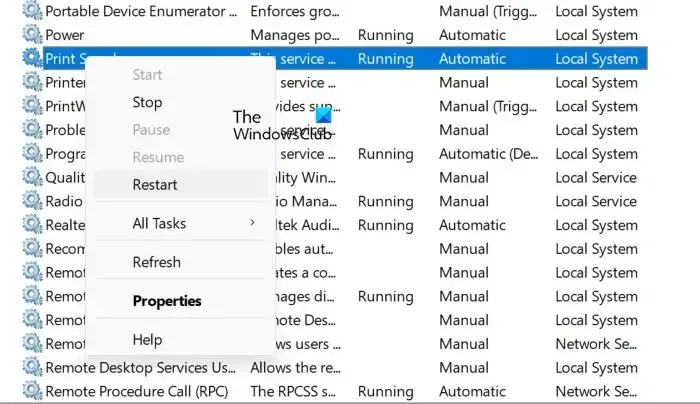
印刷スプーラー サービスは、Windows コンピューター上で印刷ジョブを実行します。サービスが実行されていない場合、または何らかの不具合がある場合、何も印刷できず、質問にあるようにさまざまなエラーが発生します。Print Spooler サービスの状態を調査するには、以下の手順に従います。
- [スタート] メニューからサービス アプリを検索して開きます。
- 「Print Spooler」を探し、サービスが実行されているかどうかを確認します。
- サービスが停止している場合は、サービスを右クリックして「開始」を選択します。
サービスが実行中の場合は、サービスを右クリックして「再起動」を選択する必要があります。
4] プリンターのトラブルシューティングを実行する
プリンター トラブルシューターは、システムが問題を調査し、問題を解決するために必要な変更を加えられるようにする組み込みプログラムです。トラブルシューティング ツールを実行するには、[ヘルプ] アプリを開き、「プリンター トラブルシューティング ツールの実行」を検索し、プロンプトが表示されたらトラブルシューティング ツールを開始します。これでうまくいくことを願っています。
5]プリンターファームウェアのアップデート
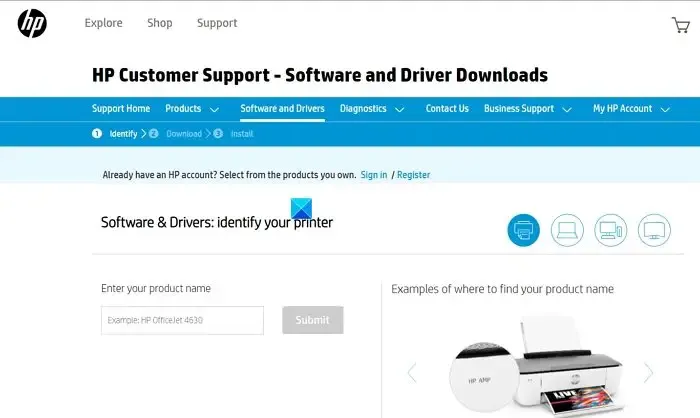
何も問題が解決しない場合は、プリンターのファームウェアを更新する必要があります。HP はすべてのファームウェアを公式 Web サイトでホストしているため、同じ最新バージョンを簡単にダウンロードできます。問題が古いファームウェアによって引き起こされている場合は、これで問題は解決します。以下の手順に従ってください。
- support.hp.comに移動します。
- 次に、「ソフトウェアとドライバー」>「プリンター」に移動します。
- 次に、正しいモデル番号を入力し、「送信」をクリックする必要があります。
- ここでは、お使いのプリンターでサポートされているすべてのファームウェアを入手できます。最新のものを探してダウンロードする必要があります。
- 正しいファームウェアをダウンロードしたら、インストールすれば準備完了です。
これでうまくいくはずです。
この投稿で説明されている手順を使用して問題を解決できることを願っています。
エラー コード OXC4EB827F を修正するにはどうすればよいですか?
HP プリンター エラー コード OXC4EB827F が表示された場合は、まずプリンターとそれに接続されているすべてのデバイスを再起動します。前述の手順に従って、正しい方法で行うことができます。これが機能しない場合は、[ヘルプ] からプリンターのトラブルシューティング ツールを実行する必要があります。これにより、デバイスの問題点が調査され、必要なトラブルシューティングが行われます。それでも解決しない場合は、ガイドを確認して0xC4EB827F HP プリンター エラー コードを解決してください。
HP プリンターのエラー コードをクリアするにはどうすればよいですか?
ほとんどの HP プリンター エラー コードは、接続されているすべてのデバイスとプリンターを再起動することで解決できます。適切な手順についてはこの投稿の前半で説明したので、それを確認してください。これがうまくいかない場合は、この投稿で説明されている他の解決策を実行してください。


コメントを残す